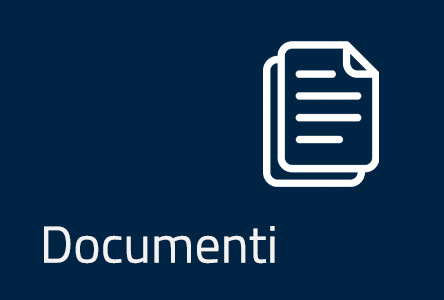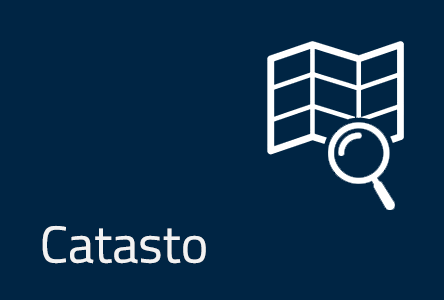Accesso utente
Come faccio a presentare un'istanza telematica?
Prima di tutto devi accedere al portale
Per presentare un'istanza telematica devi accedere ai servizi del portale, sai già farlo?
Poi devi individuare il tipo di istanza da presentare
Nella sezione Presentare istanze trovi un elenco delle istanze che possono essere presentate tramite il portale. Puoi cercare la tua inserendo una parola chiave.
Nella sezione dedicata all'istanza, oltre a una sintetica descrizione e alla normativa di riferimento, troverai tutte le informazioni riguardo a moduli e allegati da presentare alla Sportello Unico.
...individua il modulo principale
Una volta individuato il tipo di istanza da presentare, clicca sul link al modulo principale.
Nella pagina del modulo seleziona la modalità telematica.
I moduli, che non devono essere presentati in modalità telematica, sono disponibili anche in formato PDF/A stampabile e compilabile manualmente.
...compilalo e salvalo
Il modulo esegue numerosi controlli sia mentre lo stai compilando sia quando lo salvi premendo il pulsante Salva modulo. In particolare, al momento del salvataggio, è verificato che siano stati compilati i dati minimi richiesti. Se l'esito del controllo è negativo, i campi con dati mancanti o compilati erroneamente sono evidenziati.
...segui le istruzioni che trovi nella pagina di presentazione dell'istanza
Una volta compilato il modulo principale, ti apparirà una pagina che ti guiderà in tutte le fasi necessarie per completare la presentazione della tua istanza.
Nella parte superiore della pagina l'icona di un semaforo e alcune brevi indicazioni ti aiuteranno a capire se l'istanza è pronta per essere inviata o se manca ancora qualcosa.
Nelle sezioni sottostanti trovi i dati generali dell'istanza (codice, oggetto, data di compilazione e metodo di invio previsto), oltre al modulo principale (con i relativi allegati) e l'elenco dei moduli secondari (con i relativi allegati). La porzione a sinistra del nome del modulo principale e dei moduli secondari le icone ti informano:
- se il modulo deve essere firmato elettronicamente o digitalmente
- se la versione firmata è già stata caricata.
Tramite la porzione a destra del modulo principale:
- il primo bottone ti permette di riaccedere alla compilazione del modulo
- il bottone simbolo del file PDF ti permette di scaricare il modulo
- il bottone col simbolo del file PDF con microchip ti permette di caricare la versione firmata digitalmente
- il bottone con il cestino ti permette di eliminare l'istanza in fase di compilazione.
Tramite la porzione a destra di un modulo secondario non ancora compilato:
- il primo bottone ti permette di accedere alla compilazione
- il bottone con il punto di domanda ti permette di avere qualche informazione in pià sul modulo che devi compilare (ad esempio i riferimenti normativi che lo contraddistinguono)
Ogni modulo principale e secondario potrebbe richiedere degli allegati. In questo caso per ognuno di essi è indicata una breve descrizione dell'allegato richiesto, il formato (firmato digitalmente o meno) e ti è data la possibilità di caricare uno o più documenti e di eliminare quelli che hai già caricato. Cosi come per i moduli secondari, il bottone con il punto di domanda ti permette di avere qualche informazione in pià sul modulo che devi compilare (ad esempio i riferimenti normativi che lo contraddistinguono)
Se devi compilare più moduli dello stesso tipo il sistema ti consente compilazioni multiple.
Ricorda che per firmare un modulo devi sempre prima scaricarlo sul tuo computer (bottone con simbolo PDF), firmarlo e ricaricarlo sul portale (bottone con simbolo PDF e microchip).
Se hai dei dubbi su chi e come debba firmare consulta la pagina Come apporre una firma elettronica? Chi deve firmare? Quali documenti? Con quale carta?
Quando ricarichi il modulo firmato il sistema verifica che:
- il file PDF firmato sia lo stesso che hai scaricato
- la firma sia valida
- il codice fiscale di chi ha firmato sia lo stesso del soggetto del quale si richiede effettivamente la firma.
...finchè il semaforo in cima alla pagina non segnerà verde
Il sistema verifica la completezza formale della documentazione, controllando che tutti i moduli accessori obbligatori siano presenti e firmati correttamente e che tutti gli allegati obbligatori siano stati caricati. Solo quando tutte le verifiche formali hanno dato esito positivo, nella parte superiore della pagina l'icona del semaforo diventerà verde e apparirà un bottone con il simbolo di una busta. Quando premerai su questo bottone il sistema preparerà un messaggio di posta elettronica certificata con allegati:
- la versione PDF dei moduli compilati e firmati
- un file faldone telematico.xml contenente tutti i dati inseriti nei campi dei vari moduli (utilizzato dal SUAP per caricare automaticamente l'istanza nei propri sistemi informatici di back-office)
- un file segnatura.xml usato per la protocollazione informatica del messaggio.
Ora, in funzione dell'istanza che hai compilato, accanto al semaforo compariranno tutte le informazioni finali utili per l'invio dell'istanza.
Provincia di Salerno
Via Roma, n. 104 - 84121 Salerno (SA)
Centralino: +39 089614111 - Fax: +39 0892022099
E-mail PEC: archiviogenerale@pec.provincia.salerno.it
Partita IVA: 80000390650
Copyright© Provincia di Salerno - All rights reserved
POR Campania FESR 2007-2013 - Asse 5 Obiettivo Operativo 5.1 - Progetto “Misurare e conoscere per governare” - Cofinanziato dall’Unione Europea